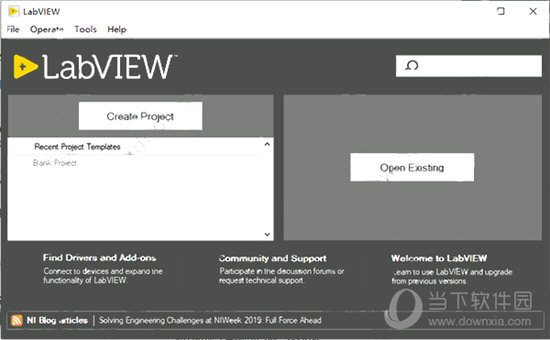升级到Win11后微软拼音输入法UI依然为Win10的UI怎么解决?下载
最近有用户反映使用Windows 11 Pro (insider dev渠道)升级Win11,升级方法是Win10系统加入insider计划Dev渠道直接升级,升级后输入法的UI依然是Windows10的UI,在Time & Language – Language & region中删除过中文并进行重装,没有效果,这里知识兔小编就为大家带来详细的解决方法,快来看看吧!
升级到Win11后微软拼音输入法UI依然为Win10的UI解决方法
您好,请您尝试一下点击开始-设置-时间和语言-语言-点击您的语言右侧的“···”,进入语言列表对着您当前的输入法点击右侧的“···”,随后进入设置后点击常规,拉到最下方将兼容性开关关闭后即可切换到新版界面。
如果知识兔当前操作进入设置语言的界面后会闪退的情况,请先尝试重启电脑,我在测试过程中就出现了该情况,重启后解决。
另外如果知识兔您操作完依旧保持旧版输入法,请通过WIN+F呼出反馈中心后将您的问题提交至开发部门以便后续处理。
下载仅供下载体验和测试学习,不得商用和正当使用。



![PICS3D 2020破解版[免加密]_Crosslight PICS3D 2020(含破解补丁)](/d/p156/2-220420222641552.jpg)